
এই ম্যানুয়াল, এটা কোড 19 ত্রুটি সংশোধন করার জন্য কিভাবে বিস্তারিত হয় বিভিন্নভাবে "উইন্ডোজ এই ডিভাইসটি না চালাতে পারেন"।
- সমস্যা সমাধানের জন্য কিছু সহজ উপায়
- কিভাবে রেজিস্ট্রি এডিটরে ত্রুটি কোড 19 ফিক্স
- ভিডিও নির্দেশনা
উইন্ডোজ 10, 8.1 এবং Windows 7 ত্রুটি স্থাপন জন্য সহজ পদ্ধতি
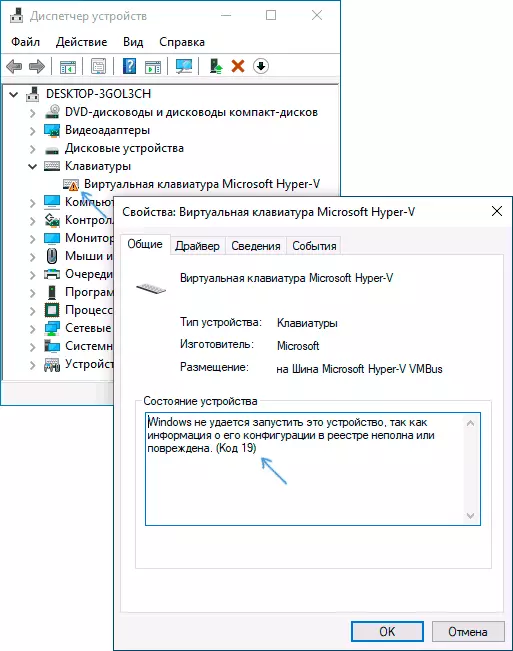
প্রথমত, সমস্যা কোড 19 সমাধানের জন্য কয়েকটি সহজ উপায়, "উইন্ডোজ এই ডিভাইসটি না চালাতে পারেন, যেহেতু রেজিস্ট্রি তার কনফিগারেশন সম্পর্কে তথ্য অসম্পূর্ণ বা ক্ষতিগ্রস্ত হয়," সম্ভবত তাদের মধ্যে একজন কাজ করবে এবং আপনি যে কোনো অতিরিক্ত হেরফেরের সঞ্চালন করার প্রয়োজন হবে না :
- আপনার কম্পিউটার বা ল্যাপটপ এর একটি সহজ রিবুট সঞ্চালন করার চেষ্টা করুন। গুরুত্বপূর্ণ: উইন্ডোজ 10 বা 8.1 এর ক্ষেত্রে, এটা "পুনরায় বুট" আইটেম, এবং পুনরায় অন্তর্ভুক্তি সঙ্গে "শাটডাউন" ব্যবহার করা প্রয়োজন, এই দুটি ক্রিয়া ফলাফল দ্বারা পৃথক।
- কন্ট্রোল প্যানেল এ যান। এই কাজের জন্য, আপনি কী টিপতে পারেন জয় + আর। কীবোর্ডে এবং এন্টার নিয়ন্ত্রণ এবং তারপর ওকে ক্লিক করুন অথবা Enter। যদি কীবোর্ড কাজ না করে, "চালান" ডায়লগ বক্স (উইন্ডোজ 10) অথবা স্টার্ট মেনু থেকে স্টার্ট বাটনে ডান ক্লিক দিয়ে কন্ট্রোল অন-স্ক্রীন কীবোর্ড, যা আপনি পাবেন ব্যবহার করে চালানো, এবং তারপর লিখুন মান প্রোগ্রামে "বিশেষ বৈশিষ্ট্য" ফোল্ডারে।
- "পুনরুদ্ধার করুন" এবং নির্বাচন করুন "সিস্টেম রিকভারি চালনা" এ যান।
- যদি সেখানে তারিখে সিস্টেম পুনরুদ্ধার বিন্দু যখন ডিভাইস ম্যানেজার 19 কোডের মাধ্যমে সমস্যা পর্যবেক্ষণ করা হয় পরীক্ষা করে দেখুন। যখন উপস্থাপন এই পুনরুদ্ধারের বিন্দু নির্বাচন করে প্রয়োগ করুন।
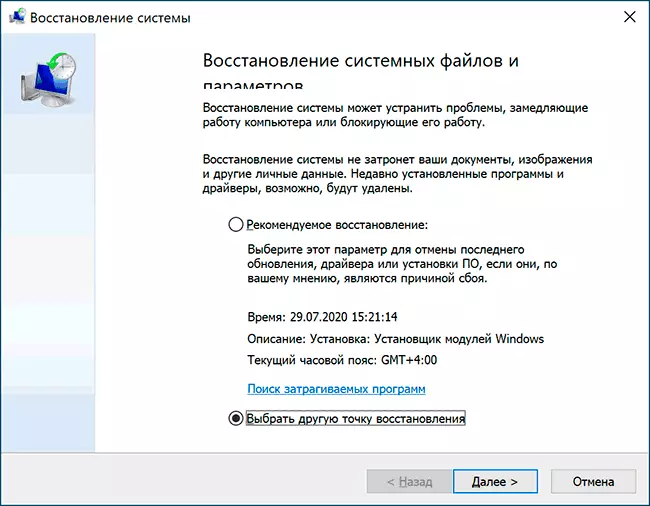
- তাহলে সমস্যা কিছু মানক ডিভাইসের সাথে না ঘটেছে, নির্মাতার অফিসিয়াল ওয়েবসাইট থেকে এটার জন্য ড্রাইভার ডাউনলোড করার চেষ্টা করে ইনস্টল করুন। একই সময়ে, আপনি যদি উইন্ডোজ 10, এবং সিস্টেমের পূর্ববর্তী সংস্করণের জন্য ড্রাইভার আছে, যাহাই হউক না কেন সেগুলি ইনস্টল করার চেষ্টা করুন।
- আপনি নিম্নলিখিত পদ্ধতি চেষ্টা করতে পারেন: ডিভাইস ম্যানেজার, একটি ত্রুটি সহ ডিভাইসে ডান ক্লিক করুন এবং মুছুন নির্বাচন করুন। ডিভাইসের মুছে ফেলার আগে নিশ্চিত করুন, এবং তারপর ডিভাইস ম্যানেজার প্রধান মেনুতে, "ক্রিয়ার" নির্বাচন করুন - "আপডেট হার্ডওয়্যার কনফিগারেশন" এবং এটি যদি সমস্যার সমাধান চেক করুন।
আপডেট এবং নিরাপত্তা - - সমস্যাসমাধানের - বিল্ট ইন সরঞ্জাম উইন্ডোজ 10 পরামিতি খুঁজে পাওয়া যেতে পারে যে ট্রাবলশ্যুটিং ব্যবহার - অতিরিক্ত সমস্যাসমাধানের সরঞ্জাম, এবং পূর্ববর্তী সিস্টেম সংশ্লিষ্ট কন্ট্রোল প্যানেল আইটেমে আরেকটি পদ্ধতি, তবে, খুব প্রায়ই triggering হয় (আরও বিবরণ: বর্জন উইন্ডোজ 10 সমস্যাসমাধানের)।
প্রাপ্তিসাধ্য সমস্যাসমাধানের সরঞ্জামের তালিকায় এক যে (যদি থাকে) একটি ত্রুটি ডিভাইসটি সাথে মেলে নির্বাচন করুন ও সমস্যা সমাধান এজেন্ট শুরু।
Windows ত্রুটি সংশোধন রেজিস্ট্রি এডিটরে এই ডিভাইসটি কোড 19 শুরু করতে ব্যর্থ
ঘটনা যে আগের প্রচেষ্টা ফলাফলের নেতৃত্বে নি, আপনি রেজিস্ট্রি সম্পাদক ব্যবহার করে ত্রুটি সংশোধন করার চেষ্টা করতে পারেন। তার আগে, আমি একটি সিস্টেম পুনরুদ্ধার বিন্দু তৈরি সুপারিশ দ্রুত প্রয়োজনে করা পরিবর্তনগুলি ফিরে পাকানো। ধাপ নিম্নরূপ হবে:
- এই জন্য রেজিস্ট্রি এডিটর চালু করুন আপনি কি টিপতে পারেন জয় + আর। এবং এন্টার regedit। যদি কীবোর্ড কাজ না করে, তারপর অন-স্ক্রীন কীবোর্ড, নির্দেশ পূর্ববর্তী বিভাগে ধাপ 2 বর্ণনা অনুযায়ী ব্যবহার করুন।
- নেভিগেট করুন রেজিস্ট্রি চাবি HKEY_LOCAL_MACHINE \ সিস্টেম \ CURRENTCONTROLSET \ নিয়ন্ত্রণ \ ক্লাস (বাম দিকে ফোল্ডার) \
- উপর আপনি কোন ডিভাইস ব্যবহার একটি সমস্যা আছে নির্ভর করে, নিম্নলিখিত সাবসেকশনগুলির এক এখানে যান:
- {4D36E972-E325-11ce-BFC1-08002BE10318} - নেটওয়ার্ক অ্যাডাপ্টার
- {4D36E968-E325-11ce-BFC1-08002BE10318} - ভিডিও কার্ড
- {4D36E96C-E325-11ce-BFC1-08002BE10318} - অডিও ও ভিডিও ডিভাইস
- {4D36E96F-E325-11ce-BFC1-08002BE10318} - মাউস
- {4D36E96B-E325-11ce-BFC1-08002BE10318} - কীপ্যাড
- {6BDD1FC6-810F-11D0-BEC7-08002BE2092F} - ক্যামেরা এবং স্ক্যানার
- {4D36E967-E325-11ce-BFC1-08002BE10318} - কঠিন চালানো
- {4D36E96A-E325-11ce-BFC1-08002BE10318} - হার্ড-ড্রাইভ কন্ট্রোলার
- {4D36E96D-E325-11ce-BFC1-08002BE10318} - মডেম
- {4D36E978-E325-11ce-BFC1-08002BE10318} - সিরিয়াল এবং সমান্তরাল পোর্ট
- {4D36E97B-E325-11ce-BFC1-08002BE10318} - SCSI ও RAID কন্ট্রোলার
- {4D36E97D-E325-11ce-BFC1-08002BE10318} - সিস্টেম ট্যায়ার ও সেতু
- {36FC9E60-C465-11CF-8056-444553540000} - যেমন ফ্ল্যাশ ড্রাইভ ও বহিস্থিত ডিস্ক হিসাবে USB ডিভাইস,
- {745A17A0-74D3-11D0-B6FE-00A0C90F57DA} - কিছু ইউএসবি ইনপুট ডিভাইস
- পরীক্ষা করে দেখুন যদি এই বিভাগে পরামিতি হয় Upperfilters। এবং LowerFilters। (রেজিস্ট্রি এডিটর ডান ফলকে)। UpperFilters মধ্যে কীবোর্ডের জন্য নির্দেশিত করা উচিত নয় KBDCLASS। মাউস জন্য - Mouclass। । যদি এই ক্ষেত্রে, মান উপর ডাবল ক্লিক করুন নয় এবং এটি পরিবর্তন (ইনপুট যদি কীবোর্ড কাজ করছে না অন-স্ক্রীন কীবোর্ড ব্যবহার করে সম্পাদনা করা যেতে পারে)। LowerFilters সরান (যদি পাওয়া যায়)। অন্যান্য ডিভাইসগুলির জন্য, UpperFilters এবং LowerFilters সরানোর চেষ্টা করুন।
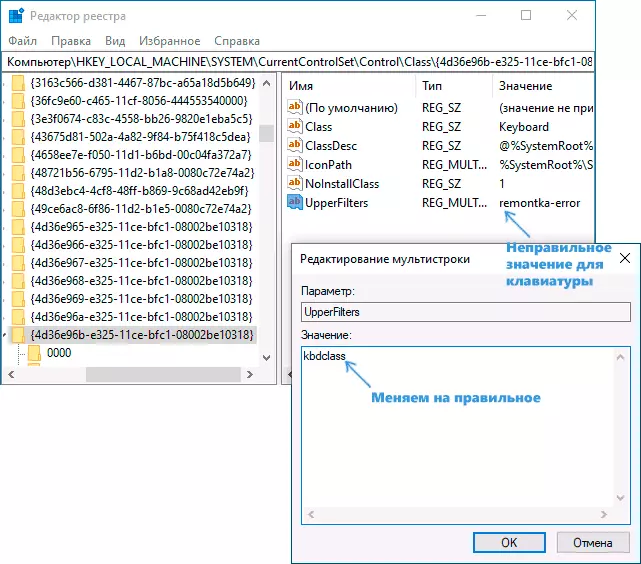
- রেজিস্ট্রি এডিটরটি বন্ধ করুন এবং কম্পিউটারটি পুনরায় চালু করুন।
পুনরায় বুট করার পরে, চেক যদি "কোড 19" ত্রুটি ডিভাইস ম্যানেজার এবং কিনা ডিভাইস এখন কাজ করে সংশোধন করা হয়েছে।
ভিডিও নির্দেশনা
আর, নিবন্ধ সমাপ্তির, মনে রাখবেন যে চরম ক্ষেত্রে আপনি ব্যবহার করতে পারেন বিল্ট-ইন উইন্ডোজ 10 সিস্টেম পুনরায় সেট করতে ক্ষমতা।
